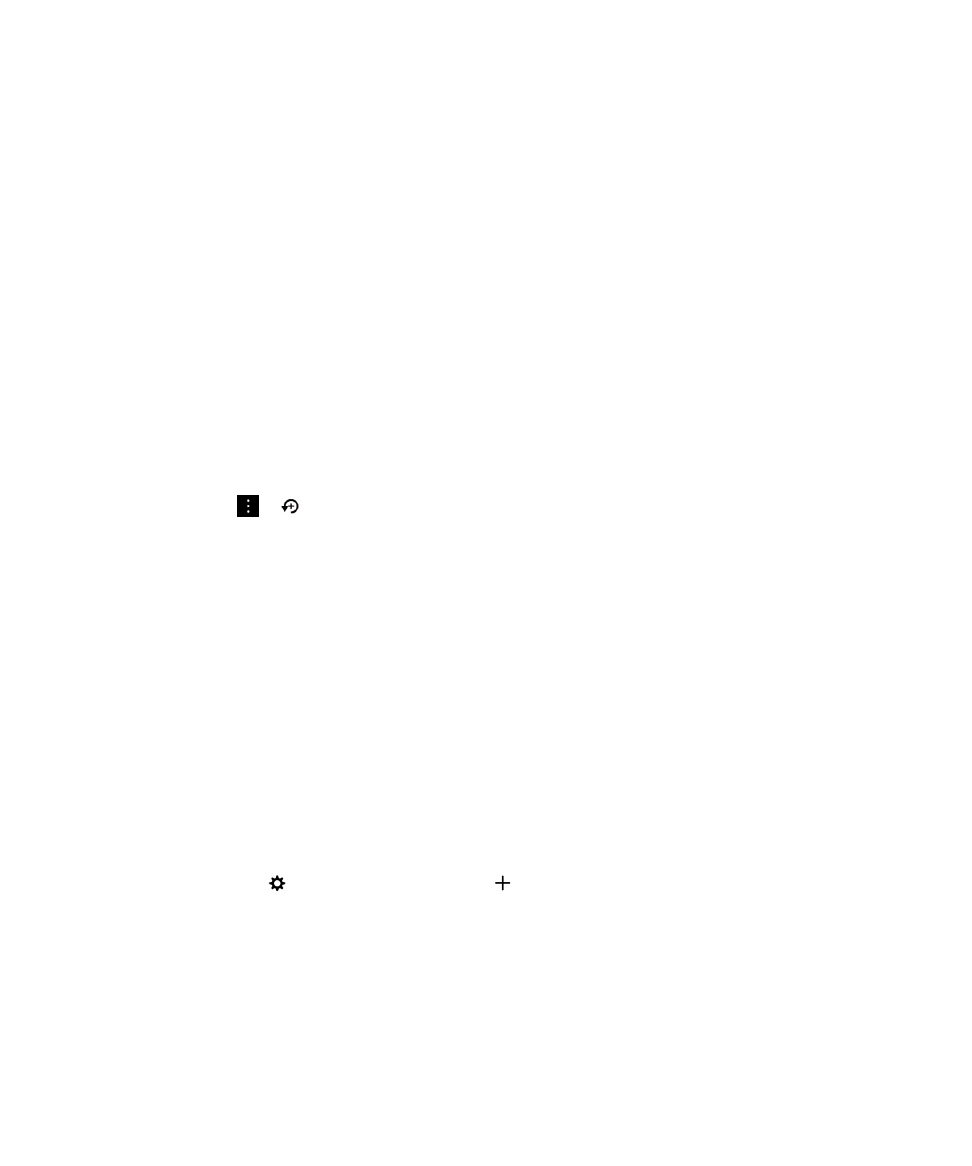
Přidání podrobností WebEx do události
Stáhnete-li aplikaci Cisco WebEx Meetings a máte platný účet, který umožňuje plánování schůzek
WebEx, můžete přidat podrobnosti aplikace WebEx do událostí kalendáře, které organizujete a které
mají alespoň jednoho účastníka.
Aplikace a funkce
Uživatelská příručka
224
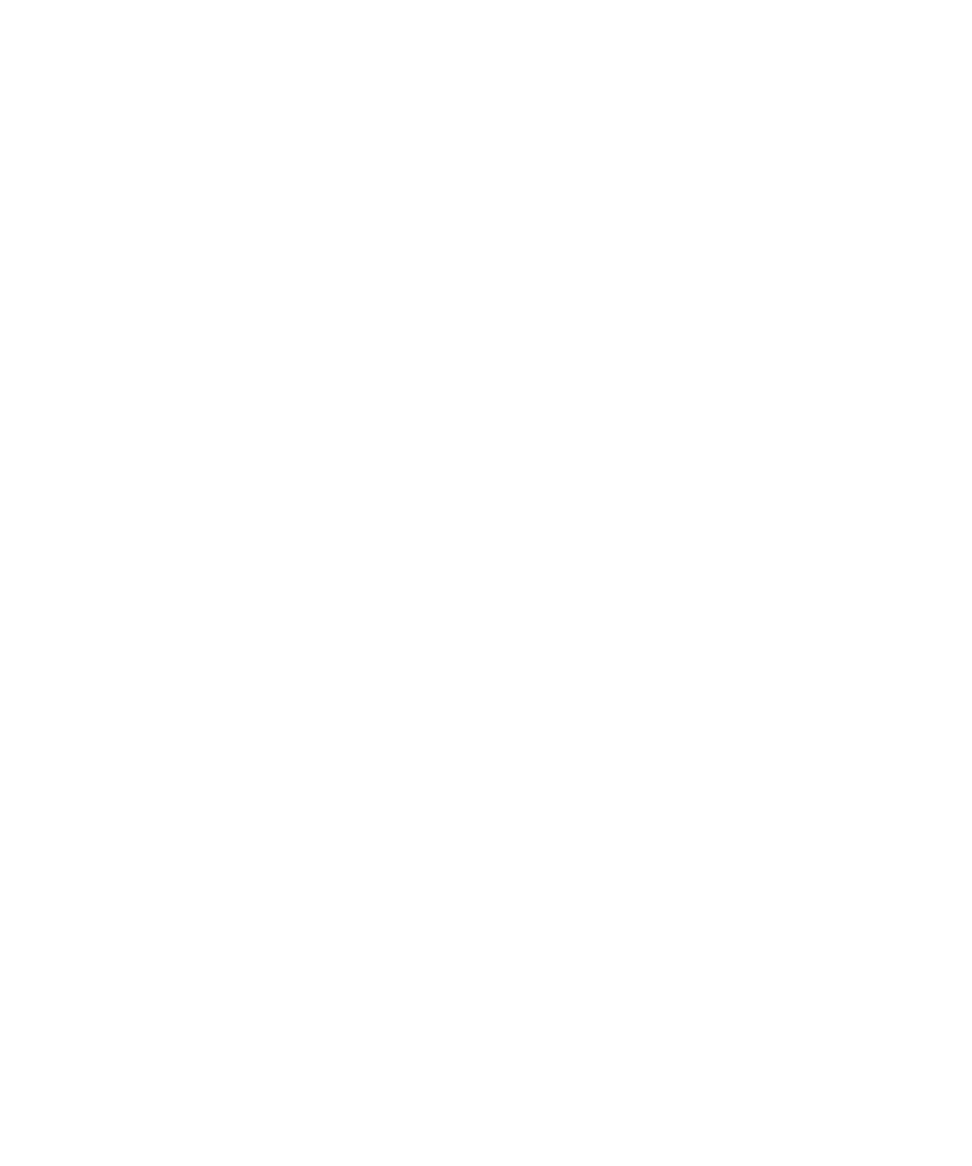
Poznámka: Pokud událost kalendáře souvisí s účtem pracovního e-mailu, je nutné aplikaci Cisco WebEx
Meetings nainstalovat do pracovního prostoru ve vašem zařízení BlackBerry. Pokud událost kalendáře
souvisí s účtem osobního e-mailu, je nutné aplikaci Cisco WebEx Meetings nainstalovat do osobního
prostoru ve vašem zařízení.
1. Při vytváření události kalendáře klepněte na rozevírací seznam Kalendář.
2. Nastavte přepínač Přidat WebEx do polohy Zapnuto.
3. Klepněte na možnost Uložit.
4. Na obrazovce Schůzka WebEx zadejte heslo WebEx.
5. Klepněte na možnost Plán.
Údaje o schůzce v aplikaci WebEx se e-mailem odešlou organizátorovi a účastníkům.
Přidání podrobností o WebEx do stávající události
Jste-li organizátorem naplánované akce kalendáře a jste přihlášeni do aplikace Cisco WebEx Meetings
ve vašem zařízení BlackBerry, můžete přidat podrobnosti WebEx do stávající události.
Poznámka: Pokud událost kalendáře souvisí s účtem pracovního e-mailu, je nutné aplikaci Cisco WebEx
Meetings nainstalovat do pracovního prostoru ve vašem zařízení. Pokud událost kalendáře souvisí s
účtem osobního e-mailu, je nutné aplikaci Cisco WebEx Meetings nainstalovat do osobního prostoru ve
vašem zařízení.
1. Při změně události klepněte na rozevírací seznam Kalendář.
2. Nastavte přepínač Přidat WebEx do polohy Zapnuto.
3. Klepněte na možnost Uložit.
4. Na obrazovce Schůzka WebEx zadejte heslo WebEx.
5. Klepněte na možnost Plán.
Údaje o schůzce v aplikaci WebEx se e-mailem odešlou účastníkům.
Úprava podrobností WebEx u stávající události
Jste-li organizátorem naplánované akce kalendáře a jste přihlášeni do aplikace Cisco WebEx Meetings
ve vašem zařízení BlackBerry, můžete upravit podrobnosti WebEx stávající události.
Poznámka: Pokud událost kalendáře souvisí s účtem pracovního e-mailu, je nutné aplikaci Cisco WebEx
Meetings nainstalovat do pracovního prostoru ve vašem zařízení. Pokud událost kalendáře souvisí s
účtem osobního e-mailu, je nutné aplikaci Cisco WebEx Meetings nainstalovat do osobního prostoru ve
vašem zařízení.
1. Když změníte událost, zadejte aktualizované informace, například čas události nebo účastníky, a
klepněte na položku
Uložit.
2. Na obrazovce Schůzka WebEx změňte podrobnosti tak, aby se shodovaly s aktualizovanými údaji
v události. Zadejte heslo WebEx.
3. Klepněte na možnost Plán.
Aplikace a funkce
Uživatelská příručka
225
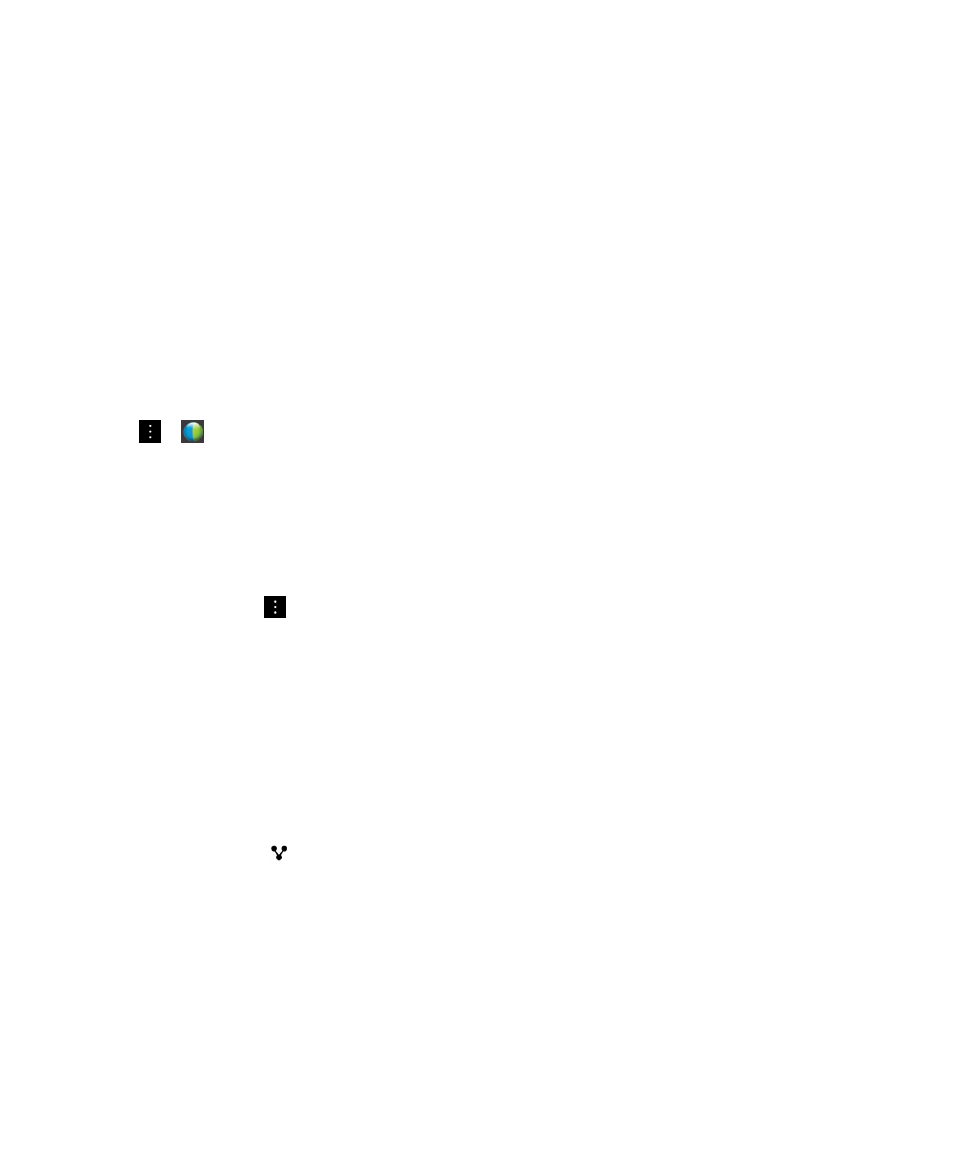
Údaje o schůzce v aplikaci WebEx se e-mailem odešlou účastníkům.
Připojení k události WebEx
Chcete-li se připojit k události, musíte mít nainstalovanou aplikaci Cisco WebEx Meetings ve vašem
zařízení BlackBerry.
Poznámka: Pokud událost kalendáře souvisí s účtem pracovního e-mailu, je nutné aplikaci Cisco WebEx
Meetings nainstalovat do pracovního prostoru ve vašem zařízení. Pokud událost kalendáře souvisí s
účtem osobního e-mailu, je nutné aplikaci Cisco WebEx Meetings nainstalovat do osobního prostoru ve
vašem zařízení.
Chcete-li přidat událost kalendáře, která obsahuje podrobnosti o WebEx, proveďte jednu z následujících
akcí:
• V upomínce kalendáře klepněte na položku
Spustit WebEx.
• V události kalendáře na obrazovce události klepněte na položku
Spustit WebEx nebo klepněte na
ikonu
>
.